
現像は音楽だ! MIDIコントローラーとLightroomで時短RAW現像
写真を撮るのはいいけど、溜まっていく未現像のRAW画像。撮るよりもRAW現像の方が時間がかかる始末。
そんなRAW現像を楽にするために、LightroomにMIDIコントローラーを繋いで音楽みたいに直感的に現像するという記事です。
大量のRAW画像が溜まってなんとかしたい方へ参考になればと思います。
記事の最後に作ったプロファイルとラベルを掲載します。ご自由に編集して利用して下さい。
追記20201231
記事最後にワイヤレス化、WIndows10動作報告、Apple Silicon動作確認をしております。
僕のRAW現像の環境
前回の記事でもチラッと僕の机の写真がありましたが…
今はこのような状態
(普段はもっと散らかってる…)

(この立体日本地図カレンダーがお気に入りで捨てられなくてまだ飾ってる)
現像環境ですが自作PCです。OSXを強引に入れてます。(大きな声では言えないけどHackintoshというもの。IntelCPUだから出来る荒技です。Linuxの知識があってMac実機をお持ちの人は挑戦してみてください。)
CPU:i7-4790K
GPU:GTX970
MB:GA-Z97X-UD3H
RAM:32GB
モニター:27MU67-B 27inch/4K
サブモニター:自作モニター 使用パネル秋月電子こちら
キーボードとトラックパッドは1世代前のやつ
2020/10/20追記
現在はiMac2019を使用しています。色も正確だし超快適。

そして今回の話のメインのMIDIコントローラー
DTMで打ち込みするわけでも、DJでもありません。
RAW現像のためにLightroomに繋いで使用します。
2020/12/31追記
現在はMacbook air M1をサブ機に使用しておりMIDI2LRも通常通り動作しています。
さらにワイヤレス化にも成功しております。詳細については記事の最後を御覧ください。
1度目の失敗
実はMIDIコントローラーで現像してみようと思ったのは2015年頃。
現像をラクしたくて検索してみたら、海外サイトでMIDIコントローラーを使って現像している人を見つけて、僕も早速環境を整えてみました。
当時は情報が少なくて、最適なMIDIコントローラーが分からなくて下記のものを導入しました。

上記は当時導入直後の写真。
導入してみたものの、あれ…?使いにくくね…?全然思い通りに動かない。
ワクワクして導入した反動が大きく、お蔵入りのネタになっていました。
そして、時は流れ…2018年。
久々に調べてみたら多くの人柱の記事を見つけたので再挑戦してみました。
RAW現像に最適なMIDIコントローラー
簡単に導入できると思います。
ただ、プロファイルの設定は項目も多いのでちょっと根気が必要です。
用意する物
PC
MacでもWindowsでもOK
可能ならグラボが搭載されたPCが理想です。グラボがあるとプレビューの反映が早くなります。
MIDIキーボード
色々ありますが、自信が無かったら実績のあるものを選びましょう。
今回はbehringer X-touch miniを選びました。
実績も多くて安心です。前回買ったnanoKONTOROL2よりもボタンが多くて自由度が高いです。
ただ入手先が少なくて、僕が買おうと思ったときどこにも売っていなくて、アメリカのAmazonUSから個人輸入しました。
AmazonUSのレビューを見るとLightroomで使っている人ばっかりです笑
https://www.amazon.com/Behringer-XTOUCHMINI-BEHRINGER-X-TOUCH-MINI/dp/B013JLZCLS
nanoKONTOROL2の特徴・Amazonで簡単に買える・ノブとスライダーが絶対位置で入力されてしまうつまり、電源を落としても、ケーブルを繋ぎ直しても前回の設定が引き継がれてしまいます。写真を切り替えても前回の設定が引き継がれてしまいます。・ボタンが少ない。・レイヤーが無い。
behringer X-touch miniの特徴・入手先が少ない。・ノブとスライダーが相対位置で入力できて無限に回転できるつまり、前回の設定が引き継がれず、写真を切り替えても前回の設定をリセットしてくれる。・ボタンが多い。・レイヤーがA面、B面がある。・ファームウエアの更新にWindows機が必須(個人輸入した機種は最初から最新のファームウェアでした)
他のMIDIコンだと下記の物もRAW現像と相性が良いそうです。ちょっと高い…誰か導入したらnoteにガジェットレビューを書いてください笑
ノブとボタンが多くて操作しやすそうです。
Lightroom
言わずとしれた現像ソフトですね。
写真の管理も便利ですのでまだ導入していない人は導入してみましょう。
Adobe製品はほとんど月額制になってしまいましたが、Lightroom6だけはまだ売り切り版が売ってます。
MIDI2LR
MIDIコントローラーとLightroomを繋いでくれるプラグインです。
下記は開発者のHP。
個人で作成されたオープンソースプラグインなので無料ですが、もしよければ開発者の方に寄付をお願いします。
プラグインは下記のリンクからダウンロードできます。
WindowsとMacで用意されています。
MIDIコントローラーの導入方法
導入方法ですが、先駆者の方がたくさんいらっしゃいます。
下記で紹介している記事を参考にしてください。(突然の投げやり解説)
正直、下記のブログより詳しくかける自信がありません笑
超簡単に手順をまとめておきます。
プロファイルの設定以外はすんなりと完了すると思います。
導入手順まとめ
1.MIDI2LRをインストール
2.PCにMIDIキーボードをつなぐ
3.Lightroomを起動
4.プロファイルの設定以上で導入完了です。
海外のフォトグラファーのDAN MARKER-MOOREさんが一番参考になります。導入前にこちらの動画を一通り見て下さい。
導入すると何ができるかわかるかと思います。
日本語の参考リンク
上記のサイトもかなり参考にしました。プロファイルもダウンロードできるように用意されています。僕のプロファイルのベースにさせていただきました。ありがとうございます!
特にプロファイルの設定方法が大切で1番時間がかかります。上記を参考にしながら少しずつ設定しましょう。
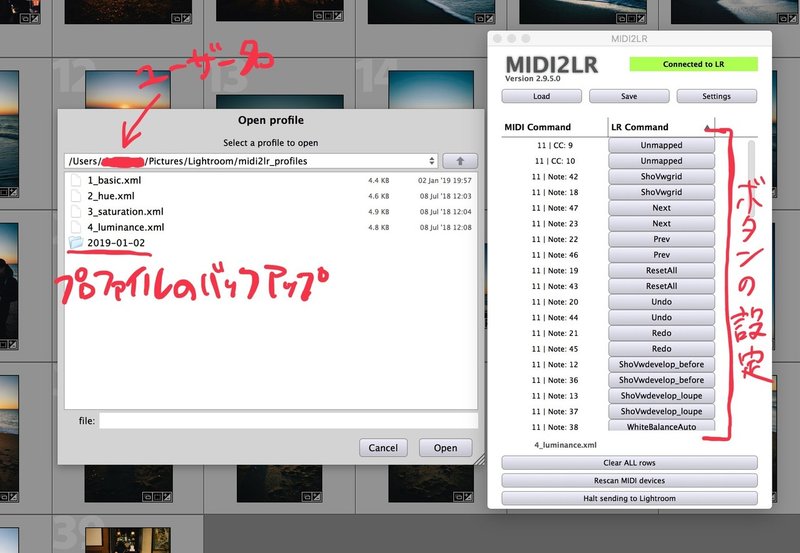
MIDI2LRのプロファイル設定画面はこちら。
僕のプロファイルの保存先はLightroomと同じフォルダに収納しています。歴代のプロファイルのバックアップも同じ場所です。
プロファイルの設定をしていると、何ができて、何を設定すると便利かわかってきます。
自分用にアレンジしてもっと使いやすくしてみましょう。僕は4つのプロファイルを作って、4つのボタンにプロファイルを設定しています。
・profile1 ― 基本補正(BASIC)
・profile2 ― HSL色相
・profile3 ― HSL彩度
・profile4 ― HSL輝度
となっています。
profile1のBASICは露出やコントラストなど
profile2〜4のHSL/COLOR/B&Wはノブについた色の彩度等の操作をします。
ノブ自体を押すこともできて、ノブに割り振られた項目をリセットするようにセットしています。
傾きやトリミングは結局マウスで操作する必要があるので設定していません。

上記が僕が作ったラベルを貼り付けたMIDIコントローラです。
我ながらかっこよくラベルができました。
この商品は今となっては珍しくなったminiUSBを使用してPCと接続します。コネクタが横についていて出っ張っているので、私はL字型に曲がったコネクターを使用しています。
プロファイルの設定が出来てしまえば音楽のように直感的にRAW現像できます。(気分はDJ)

導入後に注意してほしいのはPC環境によってはプラグインが強制終了したりします。
僕の場合はキーボードショートカットを割り当てるとプラグインが強制終了するのでショートカットの割当は諦めました。解決策をご存知でしたら教えて下さい…
ラベルの作成
ラベルに関しては下記noteに掲載されたラベルをベースに作りました。
自分の使い方に合わせて編集させていただきました。プロファイルもラベルも先駆者の方様様。ありがとうございます!
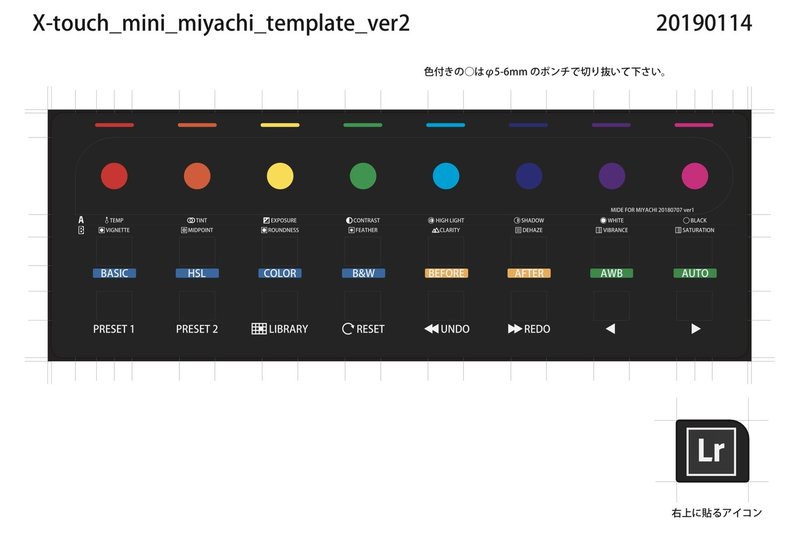
そのままA4印刷するためのPDFと、編集用のイラレ元データを用意しています。ご自由にアレンジしてください。
視覚的にわかりやすいよう各項目にアイコンを設置しました。完全に自己満です。
下記ファイルからラベルとプロファイルをダウンロードできます。
まとめ
このMIDIコンを導入して現像して約半年経過しました。今でも現役で使っています。
マウスでインジゲーターを操作するのも良いですが、直感的な操作方法でかなり楽になりました。
MIDIコンをRAW現像用コントローラにするプラグインは有志のプログラマーがオープンソースで公開しているもの。人口を増やしてよりMIDIコン現像が活性化していってくれればと思います。
ちなみに下記のYAMAHAが出してるレシーバーを上手く使えばワイヤレス化できるらしいです。
余ってるモバイルバッテリーを使ってやってみたい。
いっそケースも作ってみたい。
3Dプリンター欲しい。
追記2020/10/20
ワイヤレス化成功
上記でちらっと話したワイヤレス化をしました!
ケースも作っちゃいました。ぜひこちらも御覧ください。
追記2020/12/31
Windows10動作報告
上記でワイヤレス化の記事を公開し、ケースを購入して頂いた読者様からWindows10の動作報告をいただきました。許可をいただきましたのでこちらに掲載します。
WIN10でUD-BT01→LoopMIDI→MIDIberry( Microsoft Store で1150円)→Lightroom Classicのつなぎで無事稼働でき、
ご作成頂いたケースに全て収まりいい感じになりました。
この度は無線化のきっかけと素敵なケースをご用意いただき、ありがとうございました。
上記のLoopMIDIとMIDIberryを使用すると動作できるようですね。MIDI2LRも現在でも頻繁にアップデートされているのでOSのアップデートに常に対応しています。
Windows10ユーザーの方も上記を参考に挑戦してみてください。
Apple M1チップ搭載機の動作報告
PC業界を激震させたApple SiliconのM1ですが、私もMacbook airを購入しました!
9を搭載した5K iMac並にサクサク稼働しています。
5K iMacは液晶がいいですし、intel CPUじゃないと稼働しないソフトもあるのでまだ手放さないですが将来的にどんどん稼働率が減りそうな勢いです。
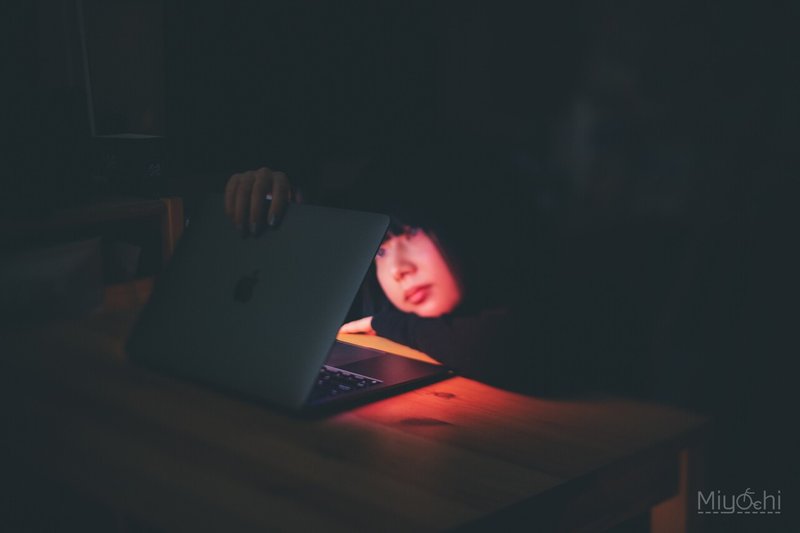
Lightroom Classicはまだネイティブ対応していませんが、Rosetta2が優秀すぎて何も不満なく動作しております。
MIDI2LRもM1に対応したみたいで早速動作確認をしました。

MIDI2LRはGPUの性能で表示速度が大きく変わるのですが、それもスムーズです。M1素晴らしい…
Macbook Airの液晶スペックも良くなったし本格的にサブ機として活躍してくれそうです。
読んでいただけるだけでも大変嬉しいです。もしご支援を頂いた場合は新たなチャレンジへ使わせて頂きます。
